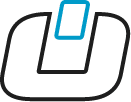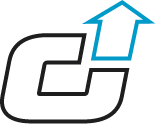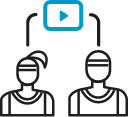Centre de soutien aérien de Pixellot
Choisissez votre catégorie ou recherchez des réponses
FAQ
Entrez dans l'application You Mobile. Appuyez ensuite sur le "menu hamburger" en haut à droite et sélectionnez "MES ÉQUIPES". Vous pouvez maintenant utiliser le bouton "ADD MEMBERS" pour partager un lien avec d'autres personnes afin qu'elles rejoignent votre équipe.
Vous pouvez partager des vidéos de deux manières principales :
- À partir de l'application, accédez à la vidéo spécifique de votre match, aux temps forts, aux clips, et utilisez l'option de partage dans le menu des fonctions. Cela générera un lien que vous pourrez ensuite envoyer pour partager votre vidéo.
- À partir du lecteur Web, vous pouvez également utiliser la fonction de partage et partager la vidéo.
- Vous pouvez également transférer un lien vidéo que vous avez reçu à d'autres personnes, qui pourront le visionner sur le web.
Oui, ouvrez le lien de la vidéo que vous avez reçue dans un navigateur, et cela ouvrira une vue web de la vidéo.
Assurez-vous que vous avez connecté l'appareil à l'alimentation électrique et au réseau via le câble Ethernet fourni.
Lorsque l'appareil est en cours de téléchargement, la LED de connexion clignote en bleu.
Entrez les détails de l'événement. Après avoir effectué cette action, vous aurez la possibilité de télécharger.
Tant que vous n'avez pas éteint l'appareil photo, vous pouvez simplement vous reconnecter au réseau avec le câble Ethernet, et le téléchargement continuera. Si vous avez éteint l'appareil photo, rallumez-le, relancez l'application Pixellot Control et recommencez le processus de téléchargement.
Cela dépend de votre compte spécifique. Une fois le jeu traité, vous recevrez un e-mail avec un lien pour regarder le jeu produit automatiquement sur une visionneuse de navigateur web -ou- une notification dans l'application mobile You qui est configurée pour votre compte.
Placez la caméra au centre du terrain, du court ou du filet.
Vous devez placer la caméra près de la ligne médiane, à un endroit où elle voit l'ensemble du terrain (3 m et plus) et où elle sera à l'abri des personnes ou d'autres dangers.
C'est un rapport d'environ 1:1. Si vous êtes à 12 pieds de le banc, montez-le à environ 12 pieds (2 sections du trépied).
Ne pas bouger pendant l'enregistrement
Essayez d'éviter tout mouvement de la caméra pendant l'enregistrement. Toutefois, si vous l'avez repositionnée à peu près au même endroit qu'avant, notre IA s'adaptera à temps au mouvement.
Utilisez le chiffon de nettoyage fourni et nettoyez les lentilles de la caméra.
Tant que vous voyez la plupart des lignes et des coins, la technologie d'IA peut toujours comprendre le terrain/le court.
5-6 heures d'enregistrement sur batterie. Assurez-vous qu'il vous reste suffisamment de temps sur l'appareil et libérez de l'espace si nécessaire.
Dans ce cas, l'enregistrement s'arrête. Vous devrez rallumer l'appareil et le reconnecter avec l'application Pixellot Control. Veillez à compléter les détails de l'événement, et continuez à enregistrer votre jeu.
Les détails de l'événement sont nécessaires pour classer votre jeu correctement pour le traitement et la visualisation.
Charger plus
Équipement et préparations pour l'air Pixellot
Tant que vous voyez la plupart des lignes et des coins, la technologie d'IA peut toujours comprendre le terrain/le court.
5-6 heures d'enregistrement sur batterie. Assurez-vous qu'il vous reste suffisamment de temps sur l'appareil et libérez de l'espace si nécessaire.
Dans ce cas, l'enregistrement s'arrête. Vous devrez rallumer l'appareil et le reconnecter avec l'application Pixellot Control. Veillez à compléter les détails de l'événement, et continuez à enregistrer votre jeu.
Oui, vous le pouvez. Vous pouvez enregistrer dans des conditions normales de jeu en extérieur, sous la pluie ou la neige.
- Vérifiez que l'interrupteur principal est allumé (position basse).
- Si nécessaire, connectez-le à une source d'alimentation et chargez l'appareil.
Chaque fois que l'appareil est connecté au réseau, il vérifie automatiquement si des mises à jour sont disponibles pour son micrologiciel. Si une mise à jour est trouvée, l'appareil se met automatiquement à jour.
Les LED en façade peuvent clignoter lorsque cela se produit, et l'appareil peut redémarrer automatiquement. Il est recommandé, avant de l'utiliser pour la première fois, de charger l'appareil pendant quelques heures tout en le connectant avec un câble au réseau.
Cela garantira qu'il se mettra à jour avec le dernier firmware.
Voir le guide ci-dessous sur la façon de configurer le bras magique Air Camera.
Enregistrement
Placez la caméra au centre du terrain, du court ou du filet.
Vous devez placer la caméra près de la ligne médiane, à un endroit où elle voit l'ensemble du terrain (3 m et plus) et où elle sera à l'abri des personnes ou d'autres dangers.
C'est un rapport d'environ 1:1. Si vous êtes à 12 pieds de le banc, montez-le à environ 12 pieds (2 sections du trépied).
Ne pas bouger pendant l'enregistrement
Essayez d'éviter tout mouvement de la caméra pendant l'enregistrement. Toutefois, si vous l'avez repositionnée à peu près au même endroit qu'avant, notre IA s'adaptera à temps au mouvement.
Utilisez le chiffon de nettoyage fourni et nettoyez les lentilles de la caméra.
Tant que vous voyez la plupart des lignes et des coins, la technologie d'IA peut toujours comprendre le terrain/le court.
5-6 heures d'enregistrement sur batterie. Assurez-vous qu'il vous reste suffisamment de temps sur l'appareil et libérez de l'espace si nécessaire.
Dans ce cas, l'enregistrement s'arrête. Vous devrez rallumer l'appareil et le reconnecter avec l'application Pixellot Control. Veillez à compléter les détails de l'événement, et continuez à enregistrer votre jeu.
Les détails de l'événement sont nécessaires pour classer votre jeu correctement pour le traitement et la visualisation.
Oui, vous pouvez le faire. Lorsque vous souhaitez vous reconnecter à la caméra et suivre la progression de son enregistrement, vous devez vous trouver à proximité de la caméra pour vous reconnecter au wifi de la caméra et relancer l'application Pixellot Control App.
Vérifiez que la durée d'enregistrement et la batterie sont suffisantes.
La caméra aérienne enregistre une large vue panoramique du jeu et ne bouge pas pendant l'enregistrement. La production automatique est effectuée par notre logiciel d'IA sur l'enregistrement panoramique large.
Utilisez l'application Contrôle et démarrez/arrêtez l'enregistrement pour chaque match.
Reconnectez l'application Pixellot Control à la caméra et surveillez la progression de son enregistrement. Vous devez être à proximité de la caméra pour vous reconnecter à son Wi-Fi et lancer l'application de contrôle.
Vérifiez que votre caméra est réglée sur la norme d'enregistrement de votre région : utilisez l'application Pixellot Control, allez à l'écran d'enregistrement, cliquez sur l'icône de configuration, réglez-le sur PAL ou NTSC, selon votre région.
NTSC - États-Unis, Canada, Caraïbes, Amérique centrale, Mexique, Amérique du Sud, Japon, Corée du Sud, Taiwan, Hong Kong, Macao, Asie du Sud-Est* (l'emplacement peut varier), Chine.
PAL - Europe, Australie, Nouvelle-Zélande, Inde, Afrique du Sud, Amérique du Sud* (la localisation peut varier)
Vous n'avez pas besoin du WiFi pour enregistrer. L'application Pixellot Control Mobile se connecte au "hotspot" de la caméra Air.
Charger plus
Application de contrôle
Laissez l'appareil terminer son cycle de démarrage. À ce moment-là, le voyant d'indication d'alimentation en façade passe du jaune au vert. Si vous êtes connecté à un chargeur, le voyant vert sera "respirant".
Vérifiez que votre appareil mobile est connecté au Wi-Fi de l'appareil photo, puis relancez l'application Pixellot Control.
Utilisez l'application Contrôle et démarrez/arrêtez l'enregistrement pour chaque match.
Reconnectez l'application Pixellot Control à la caméra et surveillez la progression de son enregistrement. Vous devez être à proximité de la caméra pour vous reconnecter à son Wi-Fi et lancer l'application de contrôle.
- Vérifiez votre connexion - Vérifiez que l'appareil mobile est connecté à l'appareil Air par WiFi. Vous pouvez le vérifier en allant dans les paramètres réseau de votre téléphone. Si vous êtes connecté à l'appareil photo, vous verrez une connexion au réseau répertoriée comme "Pix-A0XXXX". Les 4 derniers chiffres correspondent au numéro de série de l'appareil photo. Si la connexion apparaît, fermez complètement l'application Control et entrez à nouveau dans l'application.
- Vérifiez les mises à jour de votre appareil photo -Si votre appareil photo est neuf ou n'a pas été utilisé depuis quelques mois, connectez-le au réseau pour recevoir la mise à jour la plus récente. Les voyants LED deviendront bleus une fois connectés au réseau, puis violets lorsqu'une mise à jour est en cours d'application. L'application des mises à jour ne prend que 10 à 15 minutes.
- Réinitialiser le Wi-Fi de l'appareil photo Au dos de l'appareil photo, le bouton de réinitialisation du Wi-Fi se trouve à côté du bouton d'alimentation. Lorsque l'appareil est allumé, appuyez sur ce bouton et maintenez-le enfoncé pendant 10 secondes. Cela réinitialisera le WiFi de l'appareil photo.
- Réinitialisez la connexion WiFi de votre téléphone -Allez dans les paramètres WiFi de votre téléphone, sélectionnez "Pix-A0XXXX". Sélectionnez le "i" entouré d'un cercle. Sélectionnez "Oublier ce réseau". Reconnectez-vous ensuite à l'appareil photo. Il vous demandera un mot de passe qui est 12345678.
Si, après ces étapes, vous rencontrez toujours des problèmes, veuillez contacter notre équipe d'assistance : you.support@pixellot.tv
Téléchargement de vidéos
Assurez-vous que vous avez connecté l'appareil à l'alimentation électrique et au réseau via le câble Ethernet fourni.
Lorsque l'appareil est en cours de téléchargement, la LED de connexion clignote en bleu.
Entrez les détails de l'événement. Après avoir effectué cette action, vous aurez la possibilité de télécharger.
Tant que vous n'avez pas éteint l'appareil photo, vous pouvez simplement vous reconnecter au réseau avec le câble Ethernet, et le téléchargement continuera. Si vous avez éteint l'appareil photo, rallumez-le, relancez l'application Pixellot Control et recommencez le processus de téléchargement.
Cela dépend de votre compte spécifique. Une fois le jeu traité, vous recevrez un e-mail avec un lien pour regarder le jeu produit automatiquement sur une visionneuse de navigateur web -ou- une notification dans l'application mobile You qui est configurée pour votre compte.
Les détails de l'événement sont nécessaires pour classer votre jeu correctement pour le traitement et la visualisation.
Si la caméra n'est pas hors tension (elle fonctionne sur la batterie ou sur l'alimentation), elle essaiera de reprendre le téléchargement une fois la connexion réseau rétablie. Veillez à rétablir la connexion à l'alimentation électrique de la caméra une fois le courant rétabli afin qu'elle soit connectée à l'alimentation électrique pendant le téléchargement.
Lancez l'application Pixellot Control, connectez-vous à la caméra et consultez l'état de téléchargement de l'événement dans la liste des événements.
Vérifiez que votre caméra est réglée sur la norme d'enregistrement de votre région : utilisez l'application Pixellot Control, allez à l'écran d'enregistrement, cliquez sur l'icône de configuration, réglez-le sur PAL ou NTSC, selon votre région.
NTSC - États-Unis, Canada, Caraïbes, Amérique centrale, Mexique, Amérique du Sud, Japon, Corée du Sud, Taiwan, Hong Kong, Macao, Asie du Sud-Est* (l'emplacement peut varier), Chine.
PAL - Europe, Australie, Nouvelle-Zélande, Inde, Afrique du Sud, Amérique du Sud* (la localisation peut varier)
Le temps de téléchargement dépend de votre bande passante Internet en amont.
- À 20 Mbps en amont, un jeu d'une heure prendra une heure à télécharger.
- Vous pouvez modifier les paramètres d'enregistrement pour une qualité inférieure (avant d'enregistrer un match), pour accélérer le temps de téléchargement, dans les endroits où la bande passante Internet est faible.
Pour savoir comment télécharger des jeux à partir de la caméra Air via votre ordinateur ou votre portable, veuillez consulter le guide ci-dessous.
Pour connecter votre caméra Air au Wifi pour le téléchargement, suivez les instructions ci-dessous.
- Ouvrez l'application Pixellot Control et connectez-vous à votre caméra Air.
- Tout en haut du menu principal, sélectionnez "Connexion au réseau domestique/bureau".
- Une liste de réseaux Wifi s'affiche, sélectionnez le réseau auquel vous souhaitez vous connecter et entrez le mot de passe du réseau Wifi.
- Un écran de chargement de la connexion s'affiche après la sélection du réseau. Laissez cet écran ouvert pendant que l'appareil photo se connecte au réseau Wifi. Cela peut prendre quelques secondes.
- Une fois la connexion établie, vous serez automatiquement renvoyé au menu principal et vous remarquerez que les voyants LED sont verts et bleus à l'avant de la caméra. Le bleu indique une connexion au réseau Wifi.
- Pour télécharger votre jeu, appuyez sur le bouton de téléchargement.
Remarque : le téléchargement par Wifi prendra probablement plus de temps qu'une connexion par ligne fixe à l'aide du cordon Ethernet fourni. Pour un téléchargement plus rapide, nous recommandons de se connecter via Ethernet lorsque cette option est disponible.
Visualisation et partage
Entrez dans l'application You Mobile. Appuyez ensuite sur le "menu hamburger" en haut à droite et sélectionnez "MES ÉQUIPES". Vous pouvez maintenant utiliser le bouton "ADD MEMBERS" pour partager un lien avec d'autres personnes afin qu'elles rejoignent votre équipe.
Vous pouvez partager des vidéos de deux manières principales :
- À partir de l'application, accédez à la vidéo spécifique de votre match, aux temps forts, aux clips, et utilisez l'option de partage dans le menu des fonctions. Cela générera un lien que vous pourrez ensuite envoyer pour partager votre vidéo.
- À partir du lecteur Web, vous pouvez également utiliser la fonction de partage et partager la vidéo.
- Vous pouvez également transférer un lien vidéo que vous avez reçu à d'autres personnes, qui pourront le visionner sur le web.
Oui, ouvrez le lien de la vidéo que vous avez reçue dans un navigateur, et cela ouvrira une vue web de la vidéo.
Cela dépend de votre compte spécifique. Une fois le jeu traité, vous recevrez un e-mail avec un lien pour regarder le jeu produit automatiquement sur une visionneuse de navigateur web -ou- une notification dans l'application mobile You qui est configurée pour votre compte.
Vérifiez que votre caméra est réglée sur la norme d'enregistrement de votre région : utilisez l'application Pixellot Control, allez à l'écran d'enregistrement, cliquez sur l'icône de configuration, réglez-le sur PAL ou NTSC, selon votre région.
NTSC - États-Unis, Canada, Caraïbes, Amérique centrale, Mexique, Amérique du Sud, Japon, Corée du Sud, Taiwan, Hong Kong, Macao, Asie du Sud-Est* (l'emplacement peut varier), Chine.
PAL - Europe, Australie, Nouvelle-Zélande, Inde, Afrique du Sud, Amérique du Sud* (la localisation peut varier)